在虚拟机VMware Workstation中安装ubuntu14.04
1、打开安装好的VMware Workstation程序,选择右上角“文件”->“新建虚拟机”

2、选择“典型”模式安装,点击“戴蚂下一步”

3、选择“安装程序光栗凤艺盘映像文件”,通过“浏览”按钮选择到下载的ISO文件(系统会自动检测下载的ISO文件为什么系统),点击“下一步”
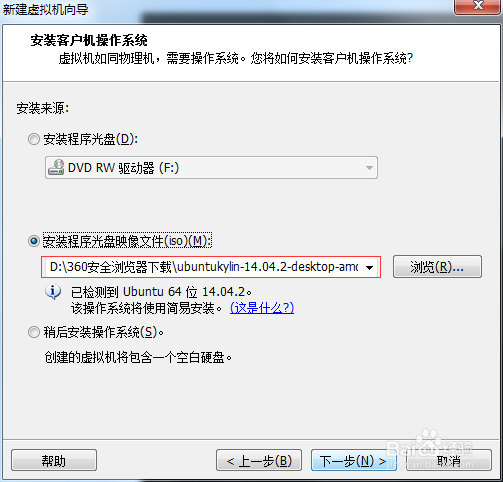
4、1. 设置基本信息,点击“下一步”,自己设的用户名和密码要记住!
登陆系统会用到。
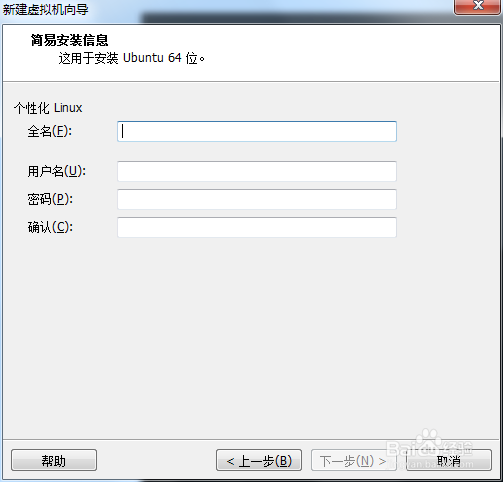
5、设置虚拟机名称,点击“下一步”
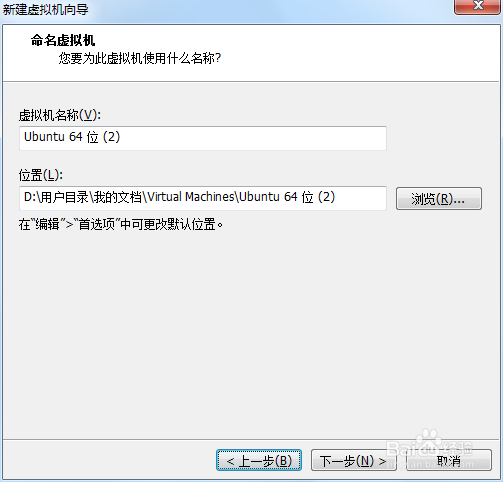
6、根据安装需求设置硬盘大小,点击“下一步”
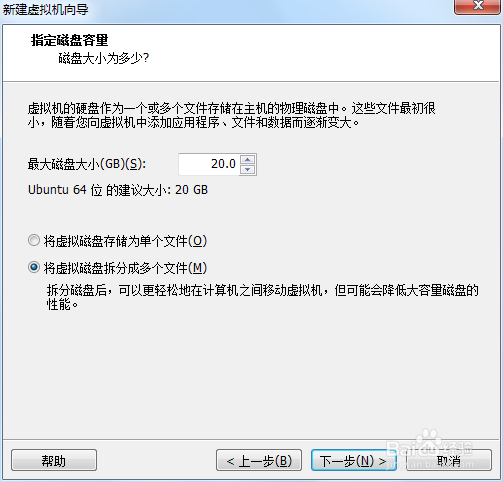
7、根据配置需求,通过“自定义硬件",设置内存大小和处理器数量,这根据笔记本进行设置,我是分别设为1g和1个处理器,网络适配器可设置为“桥接“。

8、注意先断开网络,否则安装会很慢,再点击完成,系统会自岔盲动安装,等待安装完成,安装完成后启动系统的过程若弹出对话框可以无视。
声明:本网站引用、摘录或转载内容仅供网站访问者交流或参考,不代表本站立场,如存在版权或非法内容,请联系站长删除,联系邮箱:site.kefu@qq.com。
阅读量:44
阅读量:80
阅读量:34
阅读量:124
阅读量:190